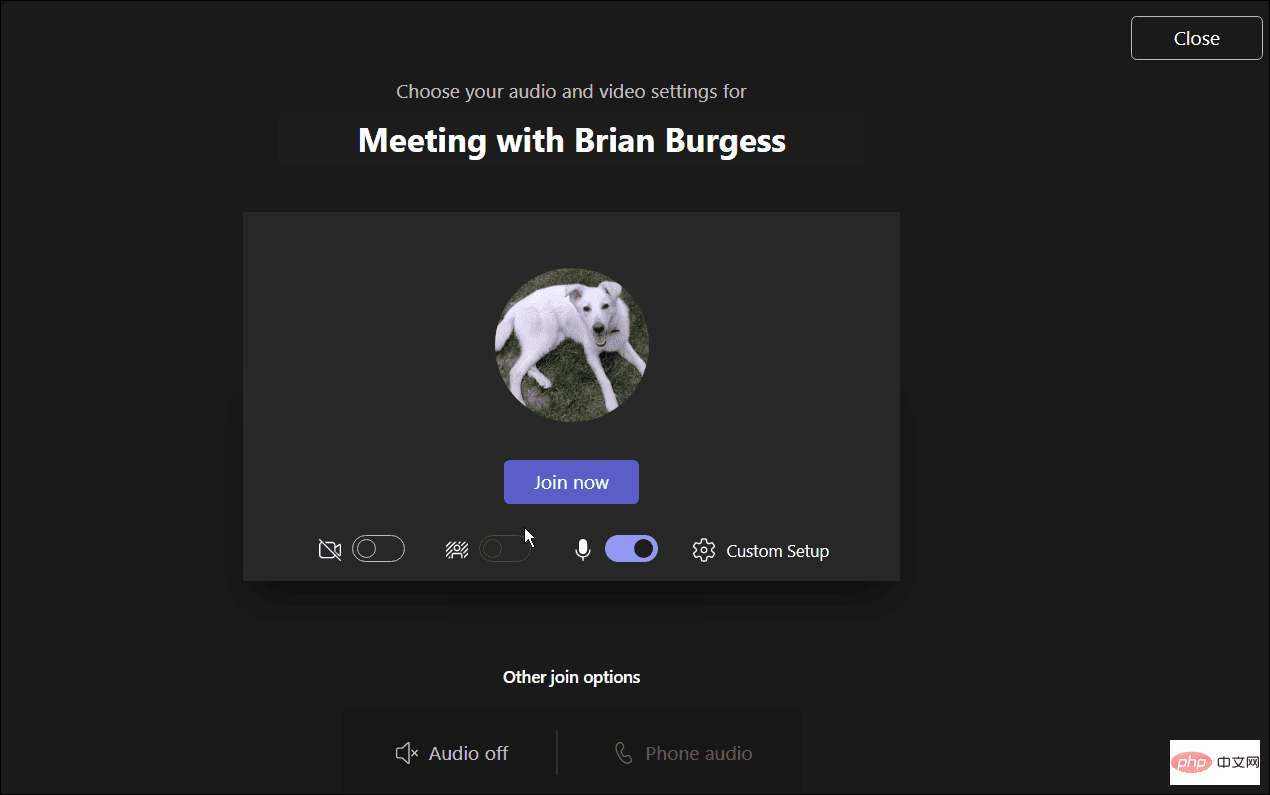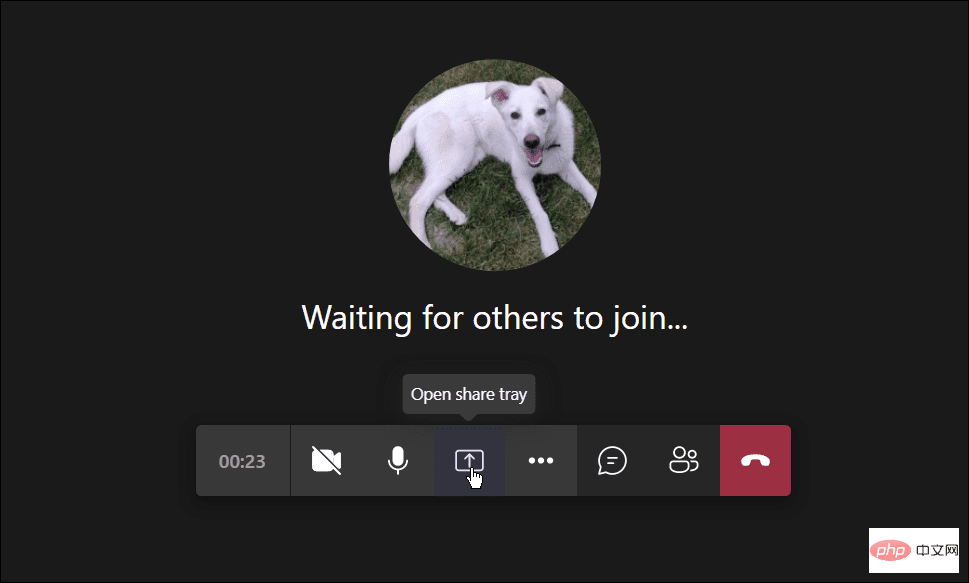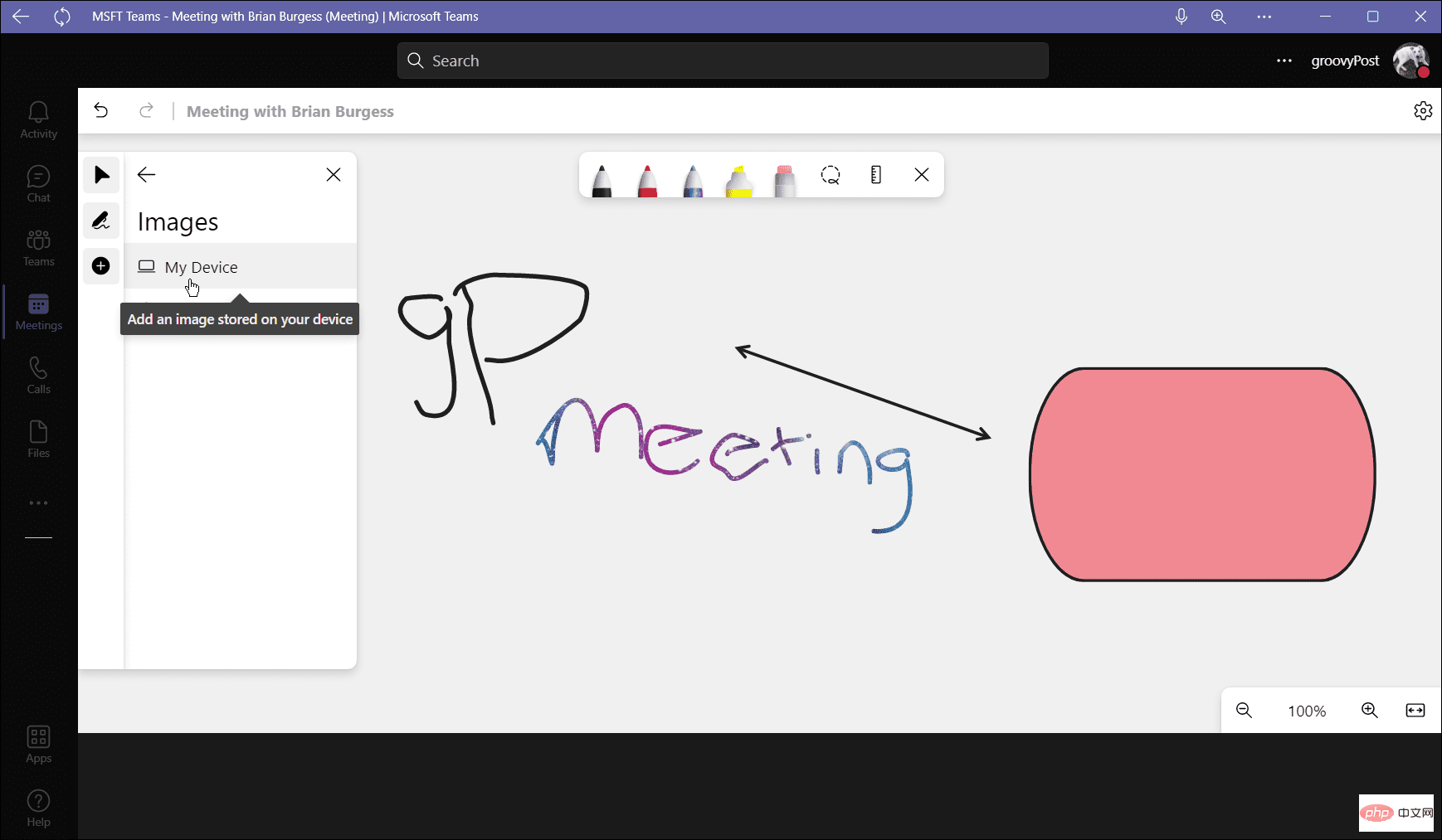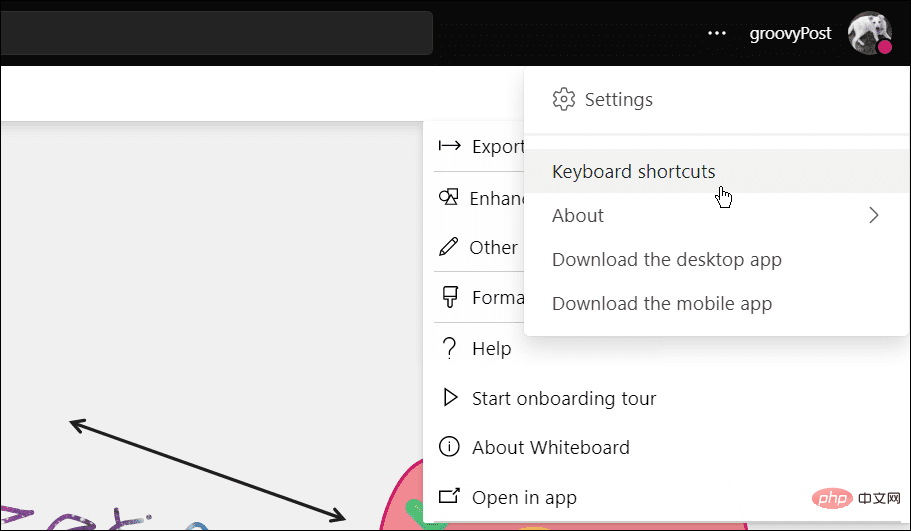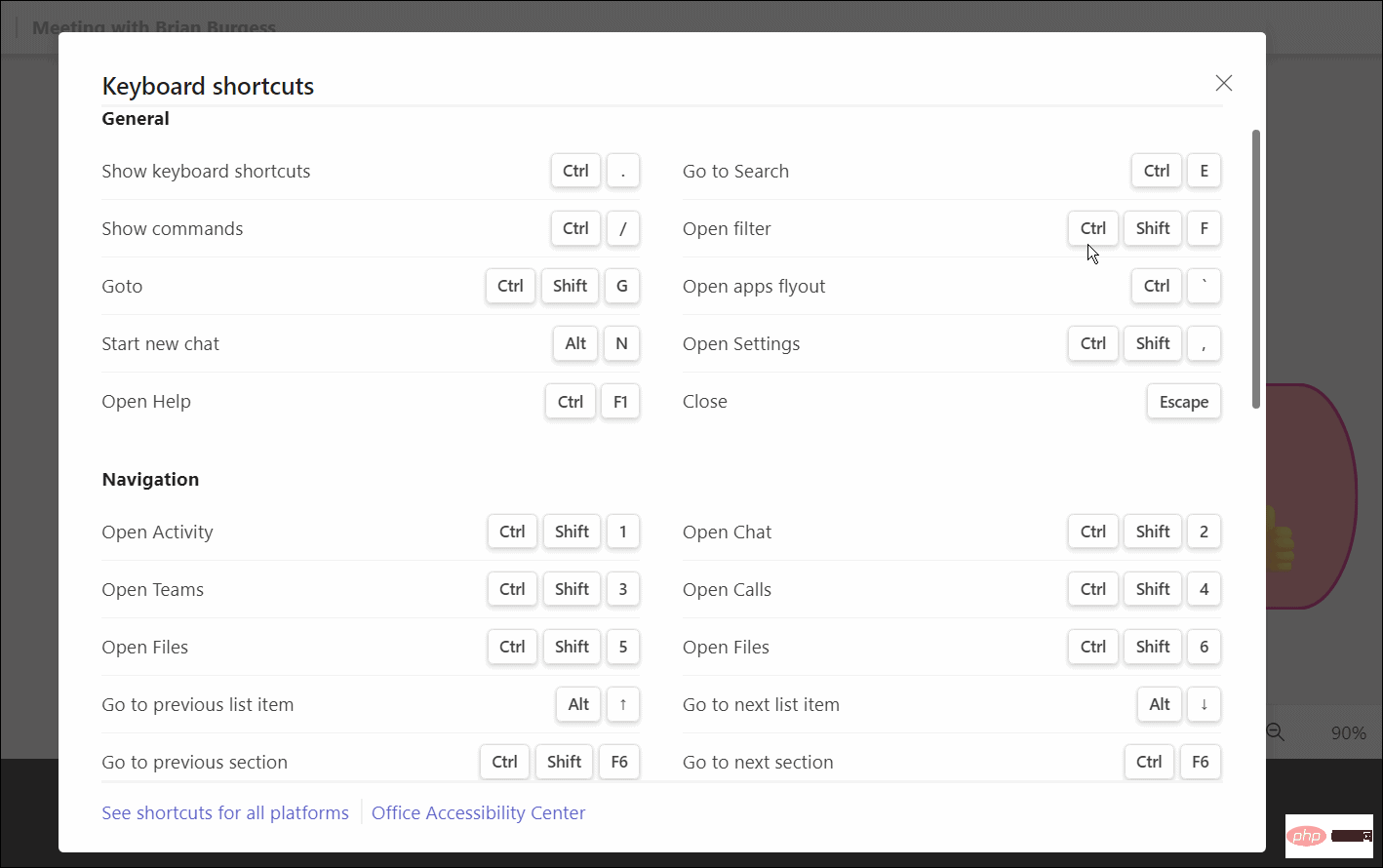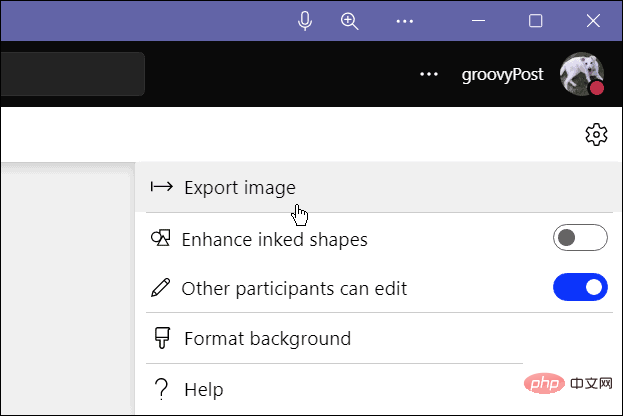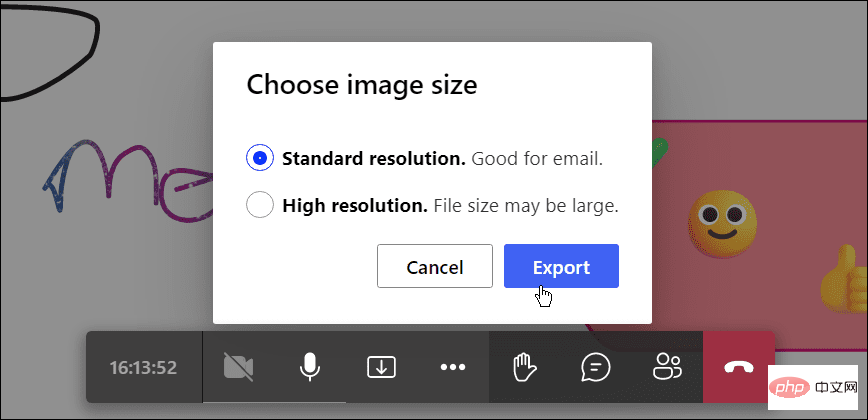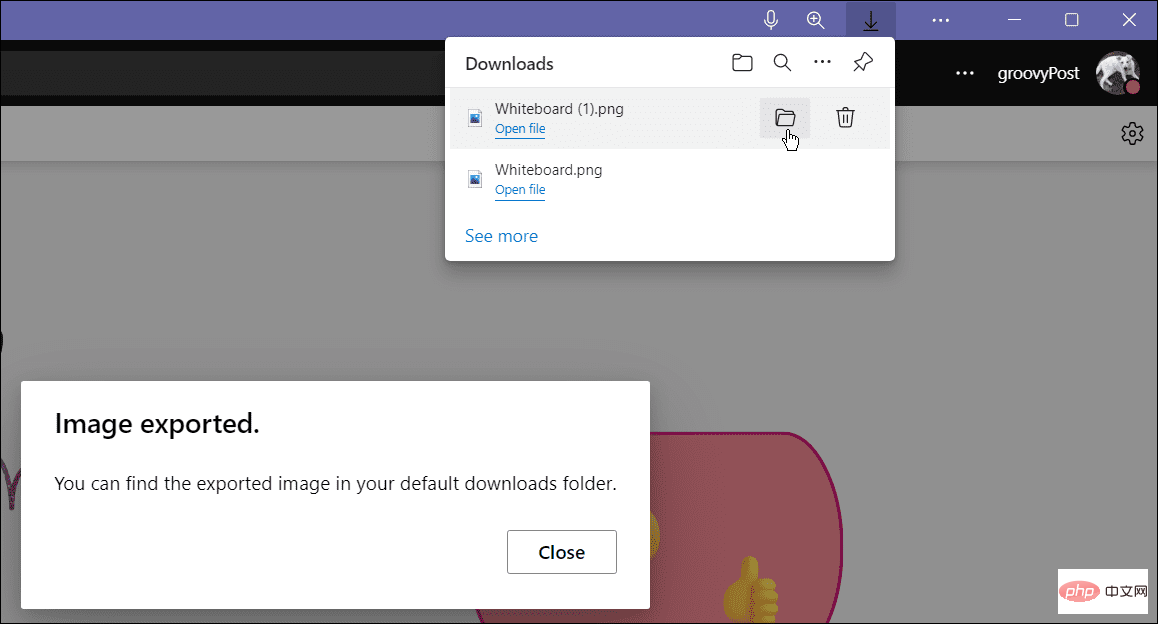Cara menggunakan papan putih dalam mesyuarat Microsoft Teams
Cara menggunakan papan putih dalam mesyuarat Microsoft Teams
Papan putih berfungsi sama seperti papan putih standard yang anda akan lihat dalam bilik darjah korporat atau bilik persidangan. Anda boleh melukis gambar, menulis dan memproses maklumat bersama-sama dalam mesyuarat.
Maklumat yang ditambahkan pada papan putih Pasukan disimpan dalam awan dan boleh diakses oleh sesiapa sahaja yang mempunyai jemputan Pasukan.
Untuk menggunakan ciri papan putih dalam Microsoft Teams:
- Lancarkan apl Microsoft Teams dan klik ikon Mesyuarat di sebelah kiri.
- Apabila skrin Mesyuarat dibuka, anda boleh memulakan mesyuarat dengan segera atau menjadualkan mesyuarat untuk kemudian.

- Apabila sesi bermula, ahli yang anda hantar jemputan atau pautan perlu mengklik butang Sertai Sekarang .

- Untuk mengalih keluar papan, klik ikon Kongsi Dulang. Tunggu ciri muncul dan klik pada pilihan Microsoft Whiteboard.

- Papan putih harus dimuatkan - anda boleh mula melukis dan banyak lagi. Anda boleh memanggil ketebalan, gaya dan warna yang berbeza dalam bahagian pen. Anda juga boleh menambah pelbagai bentuk, emoji dan objek lain.

- Klik butang Pilihan di sebelah butang Profil dan pilih Pintasan Papan Kekunci.

- Ini akan memberi anda senarai luas pintasan papan kekunci yang berbeza untuk pelbagai fungsi dan tugas navigasi pada papan putih.

Cara mengeksport imej papan putih dalam Pasukan
Jika anda pernah menggunakan papan putih dalam mesyuarat Pasukan, anda mungkin mahu menyimpannya untuk kegunaan kemudian. Anda boleh mengeksport imej papan putih untuk diproses atau dikongsi dengan orang lain kemudian.
Untuk mengeksport papan putih dalam Microsoft Teams:
- Dalam mesyuarat Microsoft Teams, klik ikon Tetapan dan pilih Eksport Imej daripada menu.

- Pilih resolusi yang anda mahu simpan imej - anda boleh memilih antara Standard atau Definisi Tinggi.
- Apabila anda sudah bersedia, klik butang "Eksport ".

- Imej kini akan dieksport ke Folder muat turun lalai anda. Jika anda memilih Standard, imej akan dieksport dalam format JPG dan Tinggi akan dieksport dalam format PNG .

Setelah dieksport, anda boleh mengeditnya lagi dalam editor imej lengkap, seperti SnagIt atau Photoshop.
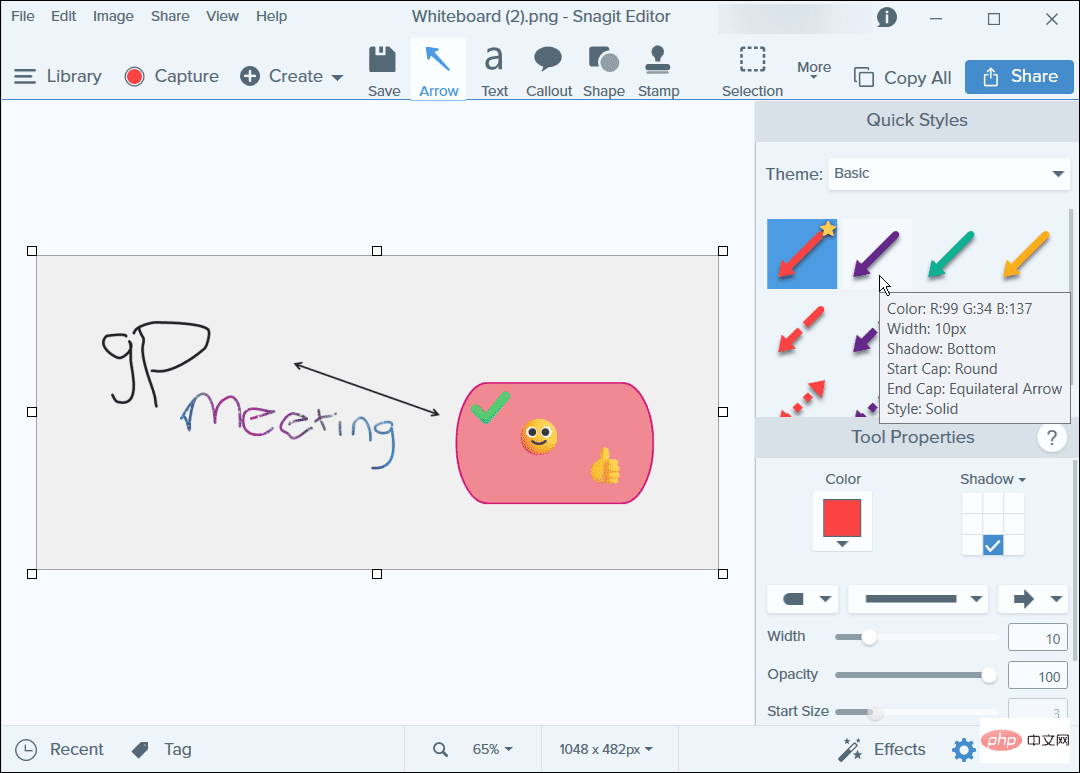
Bekerjasama dalam Microsoft Teams
Sebaik sahaja anda mula menggunakan papan putih dalam mesyuarat Pasukan, anda akan mula melihat betapa bergunanya ia. Anda kemudian boleh mula menggunakan ciri yang lebih maju, seperti mencipta templat projek untuk mesyuarat khusus. Selagi semua peserta mesyuarat mempunyai sambungan yang stabil, Lakaran Kumpulan akan membalas semua orang dalam panggilan Pasukan.
Papan putih bukan satu-satunya ciri berguna yang tersedia untuk pengguna Microsoft Teams. Jadi, sebagai contoh, anda boleh menambah Microsoft Teams pada Outlook atau mencipta pasukan menggunakan templat. Ia tidak terhad kepada perkongsian papan putih, sama ada - anda boleh berkongsi skrin PC anda dalam Pasukan juga.
Atas ialah kandungan terperinci Cara menggunakan papan putih dalam mesyuarat Microsoft Teams. Untuk maklumat lanjut, sila ikut artikel berkaitan lain di laman web China PHP!

Alat AI Hot

Undresser.AI Undress
Apl berkuasa AI untuk mencipta foto bogel yang realistik

AI Clothes Remover
Alat AI dalam talian untuk mengeluarkan pakaian daripada foto.

Undress AI Tool
Gambar buka pakaian secara percuma

Clothoff.io
Penyingkiran pakaian AI

AI Hentai Generator
Menjana ai hentai secara percuma.

Artikel Panas

Alat panas

Notepad++7.3.1
Editor kod yang mudah digunakan dan percuma

SublimeText3 versi Cina
Versi Cina, sangat mudah digunakan

Hantar Studio 13.0.1
Persekitaran pembangunan bersepadu PHP yang berkuasa

Dreamweaver CS6
Alat pembangunan web visual

SublimeText3 versi Mac
Perisian penyuntingan kod peringkat Tuhan (SublimeText3)

Topik panas
 1382
1382
 52
52